
¡Hola!, nuevo post en soporteTIC!
En Windows 10 versión 1709, Microsoft obliga a instalar actualizaciones de Windows con regularidad. No existe una solución permanente para deshabilitar las actualizaciones de Windows en Windows 10.
Si cree que su sistema operativo Windows está consumiendo demasiado ancho de banda de Internet, hay una manera de limitar y controlar su ancho de banda en Windows 10. Si está utilizando la versión anterior de Windows 10, entonces lo primero que debe hacer Lo que debe hacer es actualizar a Windows 10 versión 1709. Puede obtener esta actualización a través de Windows Update o descargar el archivo ESD para descargar manualmente Windows en su máquina. Ambas formas se describen aquí en mi artículo.
Después de instalar la actualización, puede usar la función incorporada en Windows 10 v1709 para limitar el ancho de banda de su red.
Limitar el ancho de banda de las actualizaciones de Windows a través de la aplicación Configuración
La forma incorporada es útil en los casos en que no desea utilizar ninguna utilidad de terceros. Y siempre es bueno utilizar una solución incorporada si su sistema operativo se lo proporciona. Veamos cómo puede limitar su ancho de banda con Windows 10 v1709.
- Abra la aplicación Configuración presionando la tecla «Windows + I» y vaya a la opción «Actualización y seguridad».

- Luego, desde la sección de la izquierda, haga clic en «Actualización de Windows». , ahora la ventana se estirará en el lado izquierdo. Vaya a «Actualizar configuración» y luego «Opciones avanzadas».

- En el Opciones avanzadas, vaya a la sección «Pausar actualización» y acceda al enlace «Optimización de la entrega».
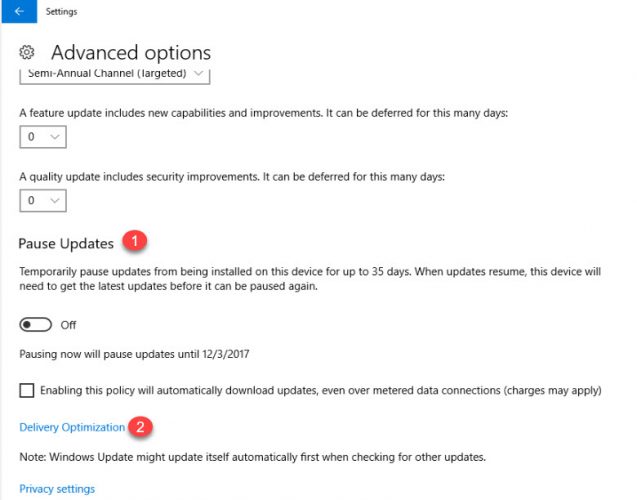
- El Optimización de entrega se abrirá la ventana. En primer lugar, desactive «Permitir descargas desde otras PC». Esto dejará de descargar actualizaciones para otras PC desde su conexión de red, para controlar su uso de datos. Y luego, vaya a «Opciones avanzadas».
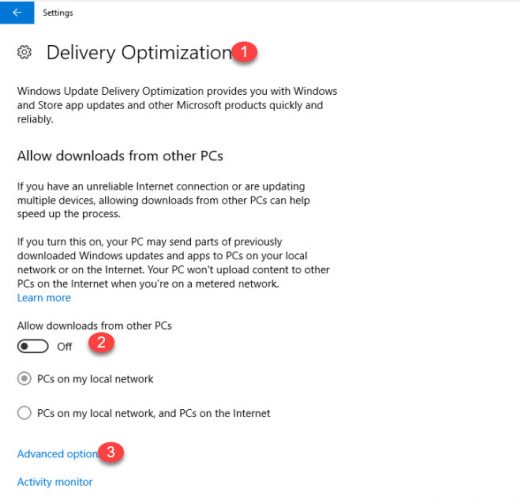
- Cuando se abra la página de Opciones avanzadas, puede ver la opción para administrar su uso de ancho de banda de acuerdo con sus requisitos. De forma predeterminada, está establecido en un 45% que es suficiente, pero si desea reducirlo, puede escalarlo moviendo el mouse hacia la izquierda o hacia la derecha en la barra de escala,

Esta es la manera fácil y rápida de hacer que su Windows permita controlar el ancho de banda de su red que se ha utilizado para Windows Update en segundo plano. Para algunos usuarios, a los que no les gusta la función incorporada, pueden ir aquí para ver algunas buenas herramientas de administración de ancho de banda de terceros que pueden administrar y controlar el ancho de banda para la conexión a Internet. También es posible que desee comprobar qué aplicaciones utilizan la mayor cantidad de ancho de banda en su computadora.
Sin más, nos vemos en el próximo artículo, si lo compartís, estaremos muy agradecidos 😃.
